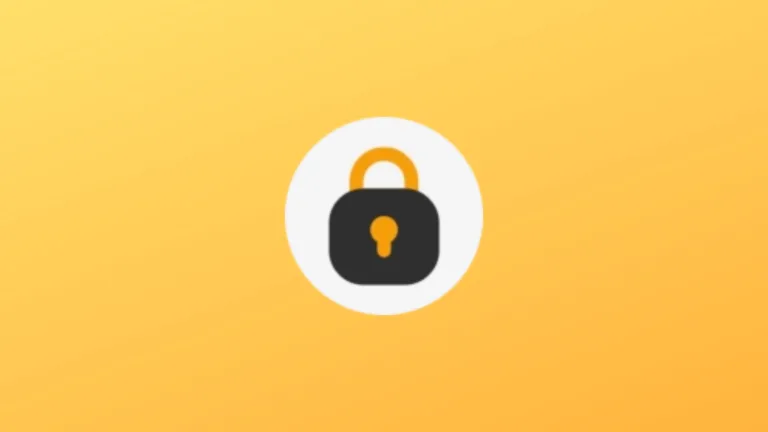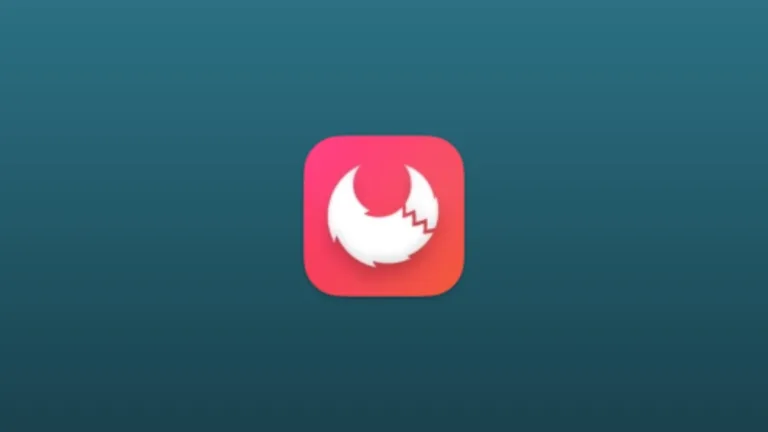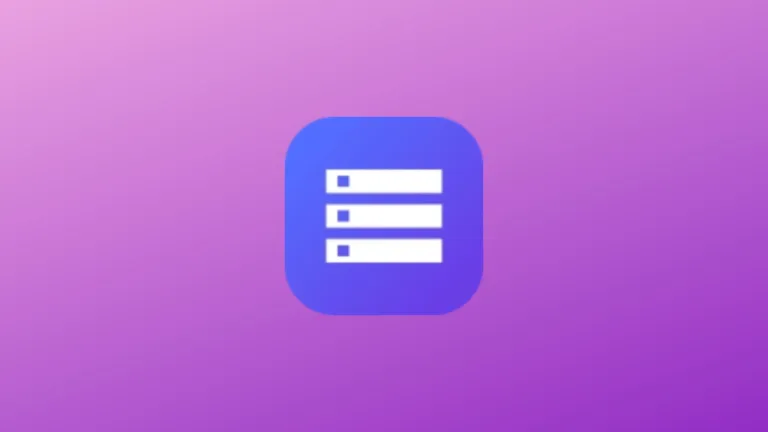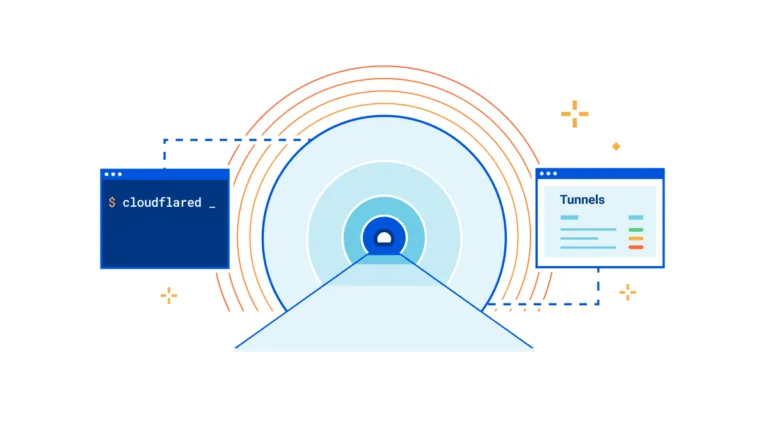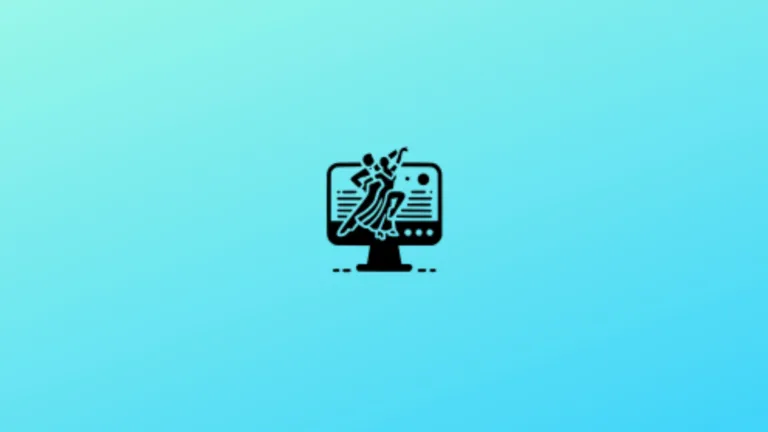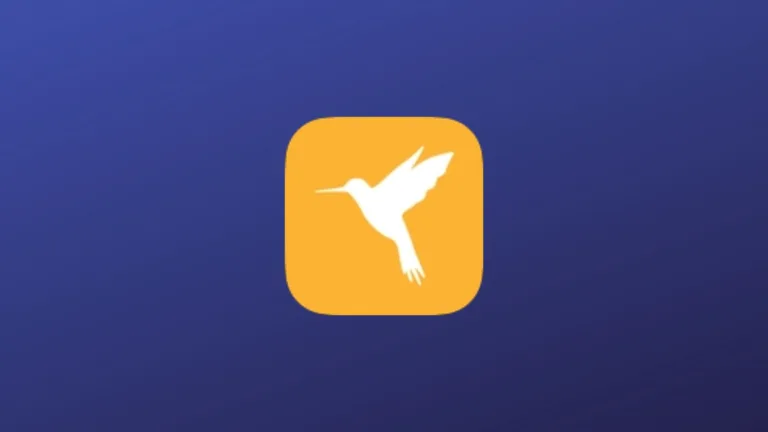O Blue Recorder é um gravador de tela simples para desktop Linux. Suporta Wayland e Xorg. Construído usando Rust, GTK+ 3 e ffmpeg. Ele suporta gravação de áudio e vídeo em quase todas as interfaces Linux. Neste tutorial, saiba como instalar o Blue Recorder no Linux.
Blue Recorder é uma excelente ferramenta para gravação de tela. Ele suporta os seguintes formatos atualmente: mkv, avi, mp4, wmv, gif e nut. Além disso, você pode interromper o processo de gravação facilmente clicando com o botão direito do mouse no ícone e escolhendo “Parar Gravação”. Ou clicar com o botão do meio no ícone de gravação na área de notificações (mas não funciona em todas as interfaces).
Você pode escolher a fonte de entrada de áudio desejada na lista. Além disso, você também pode definir os valores padrão que deseja simplesmente alterando-os na interface, e o programa os salvará para você na próxima vez que você abri-lo.
Se você ainda não precisou gravar a tela do seu computador, uma hora você vai precisar. Então, que tal ter um excelente aplicativo disponível quando precisar? Não perca mais tempo e instale o Blue Recorder agora mesmo no seu Linux. Basta seguir o tutorial abaixo e executar a instalação, de forma simples e rápida.

Instalando o Blue Recorder no Ubuntu, Kubuntu, Xubuntu e derivados!
Para instalar o Blue Recorder no Ubuntu Linux. Inclusive você também pode instalar o Blue Recorder no Linux Mint sem nenhum problema execute o comando abaixo:
Instalando o Blue Recorder no Fedora e derivados!
Para instalar o Blue Recorder no Fedora, execute os comandos abaixo. Lembrando que caso você já tenha o suporte ao Snap habilitado no Fedora, pule para o passo 3, o de instalação do pacote:
Passo 1 – Instalar o Snapd:
Após executar o comando acima, lembre-se encerrar a sessão ou reiniciar o computador! Em seguida, vamos criar um link simbólico para ativar o suporte ao Snap clássico:
Passo 2 – Criar link simbólico:
E agora, vamos executar o comando para instalar o Blue Recorder no Fedora ou derivados:
Passo 3 – Agora vamos executar o comando para instalar o Blue Recorder no Fedora ou derivados:
Instalando o Blue Recorder no Debian e derivados!
Para instalar o Blue Recorder no Debian, execute os comandos abaixo. Caso você já tenha Snap ativado e habilitado no seu Debian, pule para o passo 2, que seria da instalação:
Passo 1 – Atualizar os repositório e instalar o Snapd:
E agora, vamos executar o comando para instalar o Blue Recorder no Debian ou derivados. Observe que o comando abaixo está com o sudo, caso você não o tenha habilitado, remova o sudo e instalar usando o ROOT mesmo:
Passo 2 – Agora vamos executar o comando para instalar o Blue Recorder no Debian e derivados:
É isso, esperamos ter ajudado você a instalar o Blue Recorder no Linux!